Импорт ваших обсуждений на флипе в Padlet
Microsoft Flip, ранее известная как Flipgrid, - это платформа для обсуждения видео. В этой статье вы узнаете, как экспортировать свои видеоролики Flip и импортировать их в Padlet.
Этот метод предназначен для загрузки ВСЕХ обсуждений и видеороликов Flip за один раз. Если вы хотите импортировать только несколько видео или обсуждений, попробуйте загрузить видео по отдельности и загрузить их сразу.
Flipgrid был снят с производства как отдельное приложение. Убедитесь, что вы успели загрузить свои видео до 30 сентября 2024 года.
Загрузите все свои видеоролики Flip
- Перейдите на сайт flip.com и войдите в систему.
- В левом верхнем углу нажмите "Мои видео".
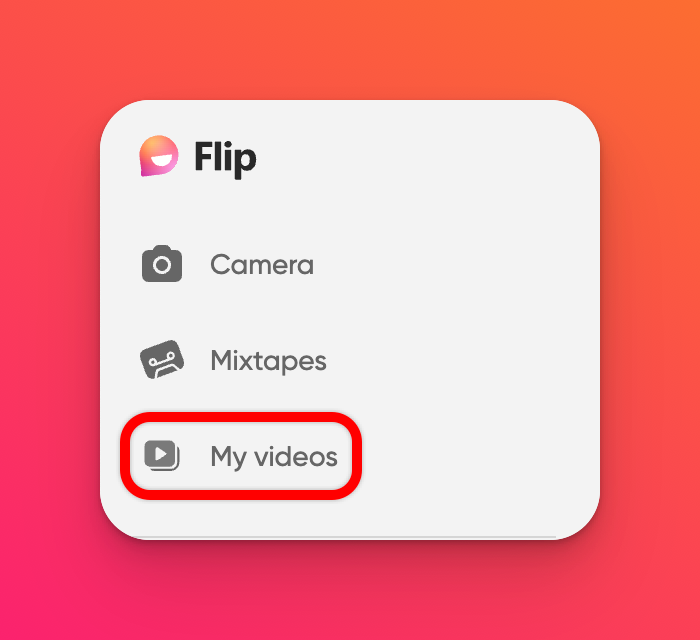
- Нажмите на изображение своего профиля.
- Нажмите кнопку с тремя точками многоточия (...) > Загрузить все данные > Запросить загрузку
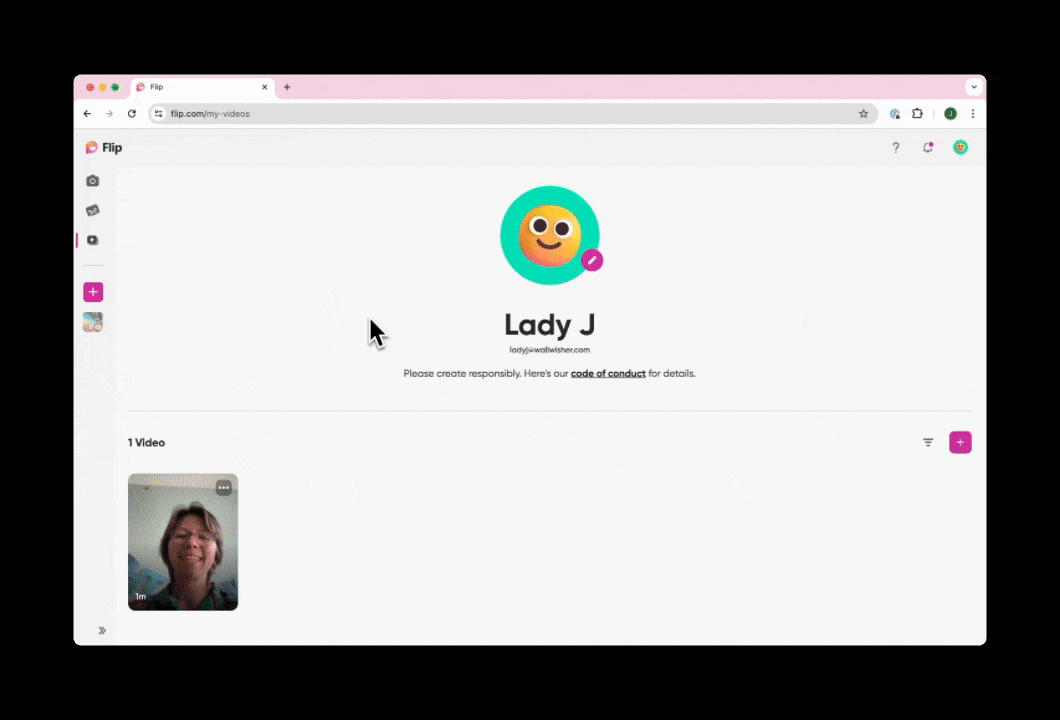
- Проверьте свою электронную почту, чтобы получить ссылку на скачивание. Это может занять некоторое время.
В результате будут загружены все ваши видеозаписи и все видеоответы студентов.
Импортируйте файл в Padlet
Получив ZIP-файл от Microsoft, перейдите на сайт padlet.com/flip-importer и следуйте инструкциям по загрузке файла. Ваши видеоролики Flip будут размещены в Padlet!
Некоторые пользователи сообщили, что не все их видео были импортированы в Padlet. Когда они открывали ZIP-файл, видео отсутствовали в экспорте. Возможно, стоит перепроверить ZIP-файл, чтобы убедиться, что Flip экспортировал все.
Некоторые экспортируемые файлы Flip содержат метаданные о том, к каким обсуждениям относится каждое видео. В этом случае мы создадим отдельные доски для каждого обсуждения. Однако экспортные файлы Flip не всегда содержат эти данные. Если экспорт не содержит этих данных, мы по умолчанию поместим все видео на одну доску.
Вопросы и ответы
Что произойдет с моими обсуждениями Flip, когда я импортирую их в Padlet?
Мы создадим доску, и каждое видео обсуждения будет отдельным постом на этой доске.
Что произойдет с видео, созданными с помощью камеры Flip, которые не участвуют в обсуждениях?
Видео, созданные с помощью камеры Flip, будут находиться на другой доске под названием "Записи с камеры Flip".
Что произойдет с видео, которые я загрузил в чужие обсуждения?
Видеоролики, которые вы создали и разместили в чужих обсуждениях, будут также загружены на доску "Записи с камеры Flip".
Что произойдет с комментариями к моим ответам Flip, когда я импортирую их в Padlet?
Экспортные материалы Flip не содержат текстовых комментариев, поэтому любые текстовые комментарии к видеороликам Flip не будут импортированы. Любые видеокомментарии к видео Flip будут импортированы в виде отдельного поста. В сообщении будет указано, является ли оно ответом на другое видео.
У меня есть бесплатная учетная запись Padlet. Могу ли я по-прежнему импортировать свои видеоролики Flip?
Да, мы разрешим вам импортировать любое количество обсуждений Flip. Однако, если после импорта вы превысите квоту Padlet, у вас будет 7 дней, чтобы перейти на тарифный план с более высоким лимитом. В противном случае ваш аккаунт будет заморожен.
Вы также сможете импортировать файлы, превышающие стандартные лимиты загрузки. Вам не нужно будет переходить на учетную запись с более высоким лимитом загрузки.
Вы также сможете импортировать файлы, превышающие стандартные лимиты загрузки. Вам не нужно будет переходить на учетную запись с более высоким лимитом загрузки.
У меня есть аккаунт Padlet for Schools. Могу ли я импортировать свои видеоролики Flip в этот аккаунт?
Да, вы можете импортировать свои видео прямо в свой аккаунт Padlet for Schools. Используйте селектор учетных записей в правом верхнем углу импортера, чтобы переключиться на ваш домен Padlet for Schools. Вы также можете использовать его, чтобы переключиться с вашего личного аккаунта на аккаунт команды или класса, в котором вы состоите.
Я запросил свои видеозаписи у Flip, но до сих пор не получил письмо. Что мне делать?
По данным Microsoft, если вы не получили письмо по истечении дня, вам следует запросить данные еще раз.
Является ли Padlet альтернативой Microsoft Flip?
Да, Padlet является альтернативой Microsoft Flip. Узнайте больше об использовании Padlet для обсуждения видео.
Поддерживает ли Padlet автокапчи?
Да, Padlet поддерживает автоматические субтитры для всех загруженных видео. Узнайте больше.

